¿Cómo agregar un comentario a un punto de datos en un gráfico de Excel?
Por ejemplo, ha creado un gráfico de columnas como se muestra a continuación. Ahora que desea agregar un comentario para un determinado punto de datos en el gráfico, ¿cómo podría manejarlo? Aquí, en este artículo, le mostraré los pasos detallados para agregar un comentario a un punto de datos en un gráfico de Excel fácilmente.
Agregar comentario a un punto de datos en un gráfico de Excel
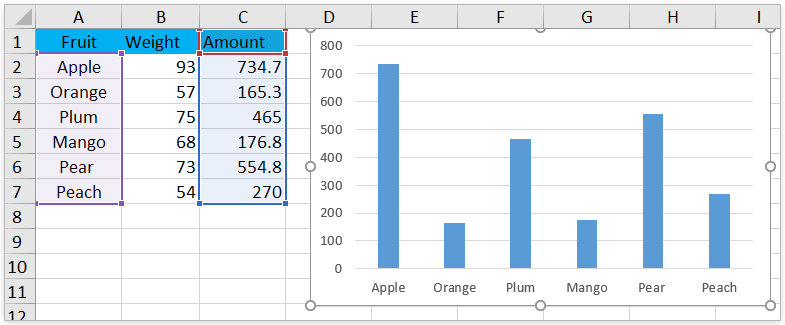
Agregar comentario a un punto de datos en un gráfico de Excel
Este método lo guiará para agregar un comentario a un punto de datos en un gráfico de Excel existente. Haz lo siguiente:
1. Haga clic dos veces para seleccionar el punto de datos especificado, haga clic con el botón derecho en él y luego seleccione Agregar etiqueta de datos > Agregar etiqueta de datos en el menú contextual. Ver captura de pantalla:
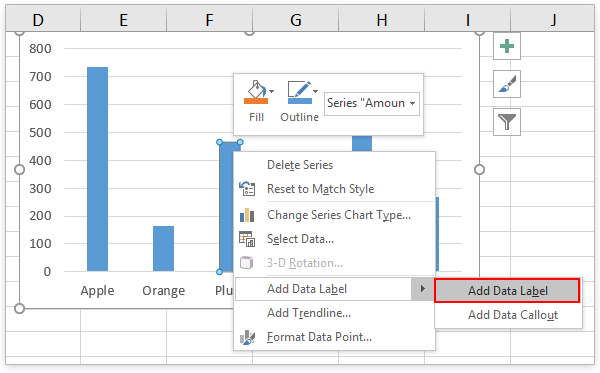
2. Ahora la etiqueta de datos se agrega por encima del punto de datos especificado. Arrastre la etiqueta de datos al lugar adecuado que necesite.
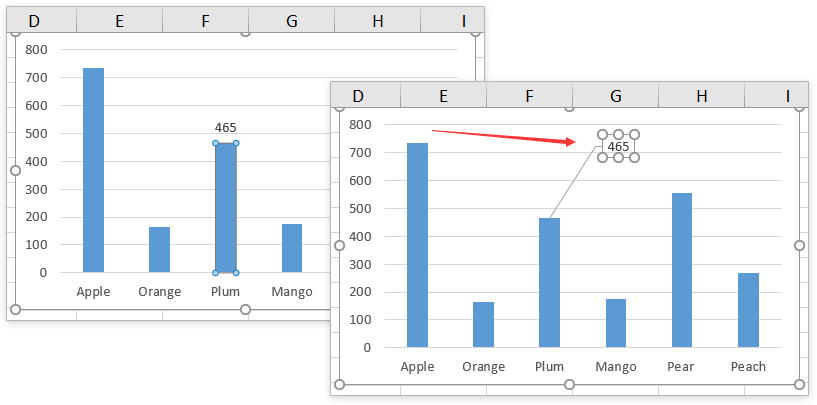
3. Haga clic con el botón derecho en la etiqueta de datos y seleccione Cambiar la forma de la etiqueta de datos en el menú contextual y luego haga clic en una forma del submenú. Ver captura de pantalla:
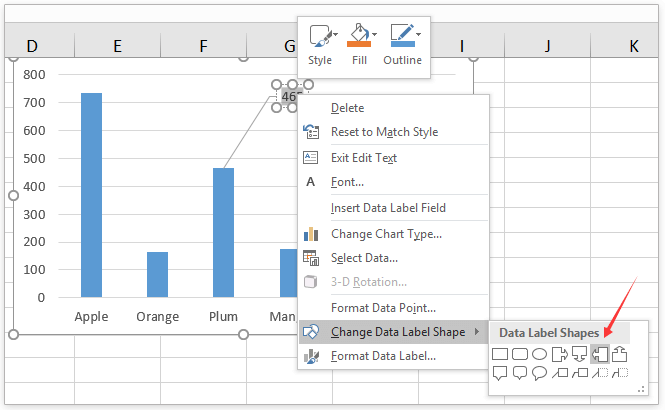
4. Escriba el contenido del comentario en la forma de la etiqueta de datos que necesite.
Ahora verá que se agrega un comentario para el punto de datos especificado en el gráfico existente. Ver captura de pantalla:

Note: Este método funciona bien en Excel 2013 y 2016.
Artículos relacionados:
Las mejores herramientas de productividad de oficina
Mejore sus habilidades de Excel con Kutools for Excel y experimente la eficiencia como nunca antes. Kutools for Excel ofrece más de 300 funciones avanzadas para aumentar la productividad y ahorrar tiempo. Haga clic aquí para obtener la función que más necesita...

Office Tab lleva la interfaz con pestañas a Office y hace que su trabajo sea mucho más fácil
- Habilite la edición y lectura con pestañas en Word, Excel, PowerPoint, Publisher, Access, Visio y Project.
- Abra y cree varios documentos en nuevas pestañas de la misma ventana, en lugar de en nuevas ventanas.
- ¡Aumenta su productividad en un 50% y reduce cientos de clics del mouse todos los días!
